win10桌面东西全没了怎么恢复 win10桌面上的东西都没了恢复方法
更新时间:2021-06-03 15:59:55作者:xinxin
每次在启动win10系统之后,进入桌面用户都能够看到系统中自动存在的一些程序功能图标,用户可以点击图标快速打开某个功能,但是有些用户在打开win10系统之后桌面上的东西都没了,那么win10桌面东西全没了怎么恢复呢?今天小编就来教大家win10桌面上的东西都没了恢复方法。
推荐下载:win10精简版64位
具体方法:
1、打开电脑,桌面是一片空白,没有一个图标,如下图所示

2、鼠标右键单击空白处,选择个性化,如下图所示
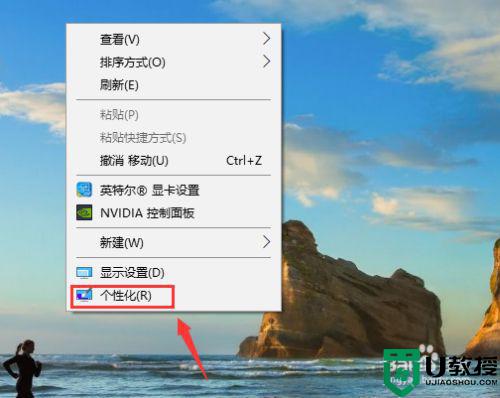
3、个性化界面进入,点击左侧的主题,如下图所示
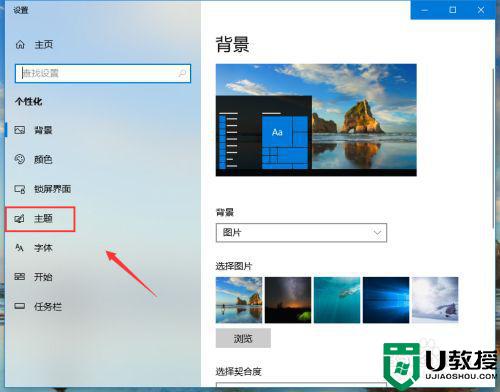
4、主题界面右侧下拉找到桌面图标设置,如下图所示

5、进入图标设置界面,发现所有桌面图标是没有勾选的,如下图所示
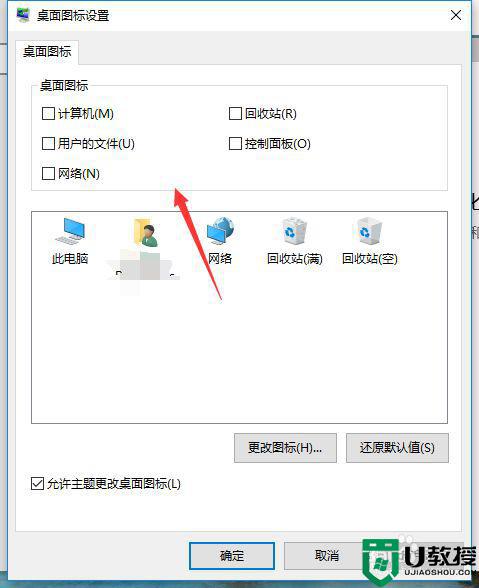
6、根据你的需求习惯,勾选要在桌面显示的图标,点击应用按钮,如下图所示
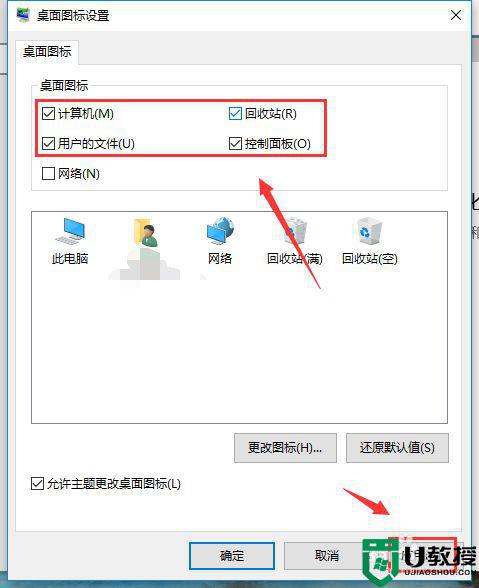
7、返回桌面,桌面的图标就恢复了,如下图所示
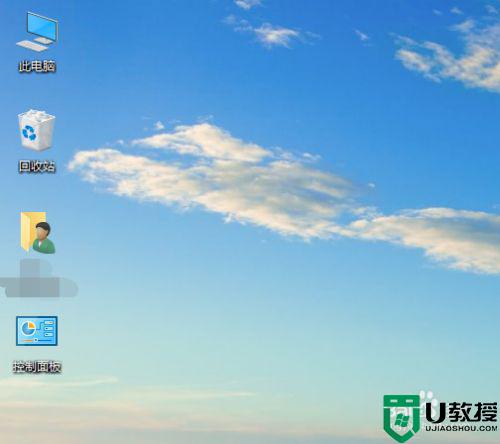
上述就是关于win10桌面上的东西都没了恢复方法了,有遇到相同问题的用户可参考本文中介绍的步骤来进行修复,希望能够对大家有所帮助。
win10桌面东西全没了怎么恢复 win10桌面上的东西都没了恢复方法相关教程
- win10开机桌面没有任何东西怎么回事 win10开机桌面没有任何东西的解决步骤
- win10修改c盘用户名所有应用都没了怎么办 win10更改了磁盘用户名桌面东西全没了如何处理
- w10桌面图标没了如何恢复 win10桌面图标不见了的解决方法
- win10控制面板少东西怎么办 win10控制面板缺少东西如何恢复
- win10桌面1的东西放到桌面2怎么操作
- win10桌面不显示任何东西
- win10桌面不显示任何东西
- win10电脑桌面全空了怎么办 win10电脑桌面全空没图标的恢复方法
- win10电脑回收站东西删除了怎么恢复
- win10桌面图标全部消失怎么恢复 win10桌面应用图标没了的处理方法
- Win11如何替换dll文件 Win11替换dll文件的方法 系统之家
- Win10系统播放器无法正常运行怎么办 系统之家
- 李斌 蔚来手机进展顺利 一年内要换手机的用户可以等等 系统之家
- 数据显示特斯拉Cybertruck电动皮卡已预订超过160万辆 系统之家
- 小米智能生态新品预热 包括小米首款高性能桌面生产力产品 系统之家
- 微软建议索尼让第一方游戏首发加入 PS Plus 订阅库 从而与 XGP 竞争 系统之家
热门推荐
win10系统教程推荐
- 1 window10投屏步骤 windows10电脑如何投屏
- 2 Win10声音调节不了为什么 Win10无法调节声音的解决方案
- 3 怎样取消win10电脑开机密码 win10取消开机密码的方法步骤
- 4 win10关闭通知弹窗设置方法 win10怎么关闭弹窗通知
- 5 重装win10系统usb失灵怎么办 win10系统重装后usb失灵修复方法
- 6 win10免驱无线网卡无法识别怎么办 win10无法识别无线网卡免驱版处理方法
- 7 修复win10系统蓝屏提示system service exception错误方法
- 8 win10未分配磁盘合并设置方法 win10怎么把两个未分配磁盘合并
- 9 如何提高cf的fps值win10 win10 cf的fps低怎么办
- 10 win10锁屏不显示时间怎么办 win10锁屏没有显示时间处理方法

